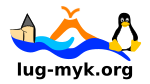keepass
Unterschiede
Hier werden die Unterschiede zwischen zwei Versionen angezeigt.
| Beide Seiten der vorigen RevisionVorhergehende ÜberarbeitungNächste Überarbeitung | Vorhergehende Überarbeitung | ||
| keepass [2014/03/23 16:04] – [KeePass 2] kreativmonkey | keepass [2016/01/06 12:45] (aktuell) – Externe Bearbeitung 127.0.0.1 | ||
|---|---|---|---|
| Zeile 9: | Zeile 9: | ||
| # Ubuntu, Debian, Mint | # Ubuntu, Debian, Mint | ||
| sudo apt-get install mono-core mono-devel | sudo apt-get install mono-core mono-devel | ||
| + | # Für Ubuntu ist Keepass2 bereits vorkompiliert verfügbar | ||
| + | sudo apt-get install keepass2 | ||
| # Fedora | # Fedora | ||
| sudo yum -y install mono-core mono-devel | sudo yum -y install mono-core mono-devel | ||
| + | |||
| + | # Arch | ||
| + | pacman -S mono | ||
| + | # Für Arch ist Keepass2 bereits vorkompiliert verfügbar | ||
| + | pacman -S keepass | ||
| + | |||
| + | #Gentoo | ||
| + | emerge -va dev-lang/ | ||
| + | # Für Gentoo ist Keepass2 bereits als Paket verfügbar | ||
| + | emerge -va app-admin/ | ||
| </ | </ | ||
| Zeile 21: | Zeile 33: | ||
| - [[http:// | - [[http:// | ||
| - Das Icon in den KeePass Ordner verschieben '' | - Das Icon in den KeePass Ordner verschieben '' | ||
| - | - Anwendungsstarter für das Menü erstellen | + | - Anwendungsstarter für das Menü erstellen < |
| - | < | + | |
| cd / | cd / | ||
| sudo vi keepass.desktop | sudo vi keepass.desktop | ||
| </ | </ | ||
| - | - Mit der Taste '' | + | - Mit der Taste '' |
| - | <file bash keepass.desktop> | + | |
| [Desktop Entry] | [Desktop Entry] | ||
| Name=KeePass | Name=KeePass | ||
| Zeile 42: | Zeile 52: | ||
| - Nun einmal Abmelden und wieder anmelden, fertig. | - Nun einmal Abmelden und wieder anmelden, fertig. | ||
| + | ==== Übersetzung ==== | ||
| + | Um KeePass auf Deutsch zu nutzen kann man sich die Übersetzung [[http:// | ||
| + | Nach einem Start von KeePass kann man unter '' | ||
| + | ==== Brower Extensions ==== | ||
| + | Es gibt Erweiterungen für die Integration von KeePass in verschiedene Browser. Dadurch kann man den sicheren Datentresor auch im Browser verwenden um seine Passwörter zu verwalten. Zu beachten ist, dass Sicherheitslücken des Browsers in diesem Fall auch den " | ||
| + | Um die Browser Extensions nutzen zu können benötigt KeePass jedoch noch ein Plugin namens [[https:// | ||
| + | === Firefox === | ||
| + | Die Firefox Extension heißt [[https:// | ||
| + | === Chrome === | ||
| + | Die Chrome Extension heißt [[https:// | ||
| + | {{tag> HowToDo Datenschutz Sicherheit}} | ||
keepass.1395590695.txt.gz · Zuletzt geändert: 2016/01/06 12:44 (Externe Bearbeitung)